写真を Word に貼り付けて、文書を作成しりする場合、デジカメで撮ったままの状態で貼り付けたりすると、Word そのもののサイズも大きなものになってしまいます。 又、何枚も写真を貼り付けるような場合、いちいちサイズ縮小をしてから貼り付けるのも面倒なものです。 貼り付けた後、Word 上の写真をまとめて一気にサイズ縮小すると便利です。
● Word に貼り付けた画像をまとめてサイズ縮小する。 Word ファイルを開く → メニューの「ファイル」 → 「名前をつけて保存」 → <ダイアログボックス>の「ツール」 → 「図の圧縮」 → <ダイアログボックス> 解像度の変更 → (Web/画面) 又は (印刷) にチェックを入れる → 「OK」 → <図の圧縮 ダイアログ> → 「適用」 → (ファイル名を記入する)・・・元のファイルとは別の名前をつけて保存します。
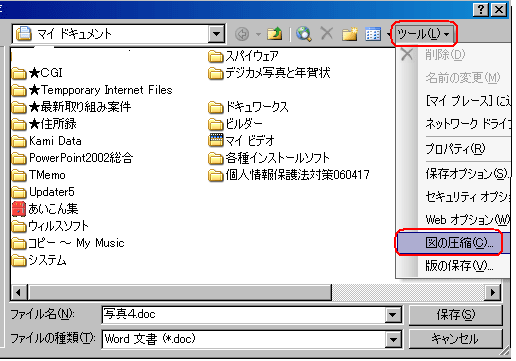

※ Wordファイルを印刷する場合と、Webで見る場合とでは解像度が違ってきますので、その用途に合わせてチェックを入れます。 パソコンで見るだけならサイズの小さい「Web/画面(W)」で十分ですが、印刷する場合は少し大きめのサイズで圧縮される「印刷(P)」にチェックを入れて保存します。
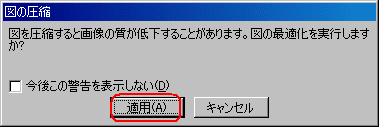
● 「印刷用」と「Web用」それぞれの圧縮結果を見る。
↓写真を右クリック → 「プロパティ」
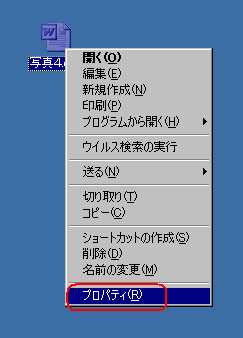
↓元の写真サイズ(3.24MB)
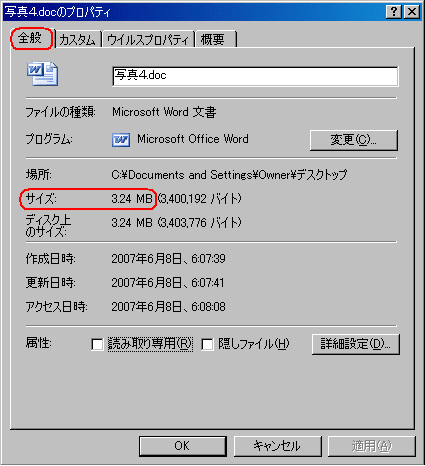
↓印刷用として圧縮したサイズ(2.40MB)
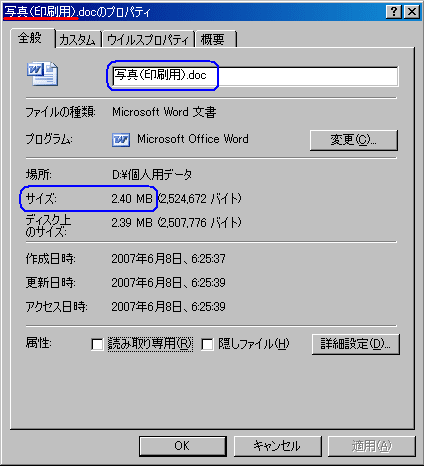
↓Web用として圧縮したサイズ(640KB)





















※コメント投稿者のブログIDはブログ作成者のみに通知されます